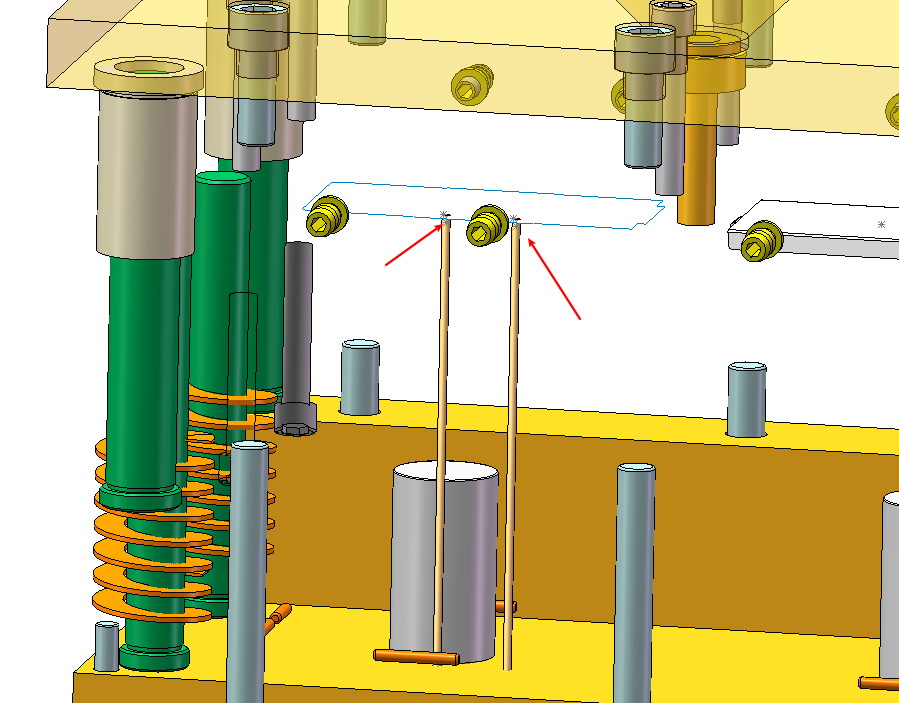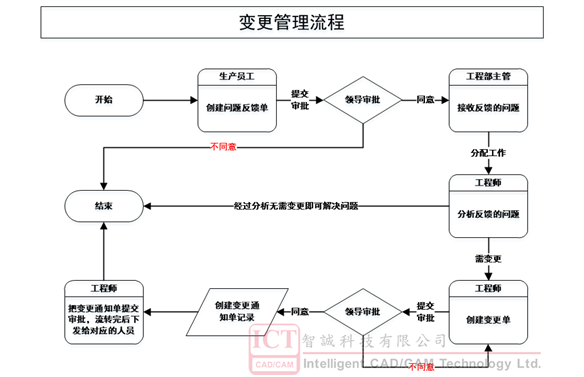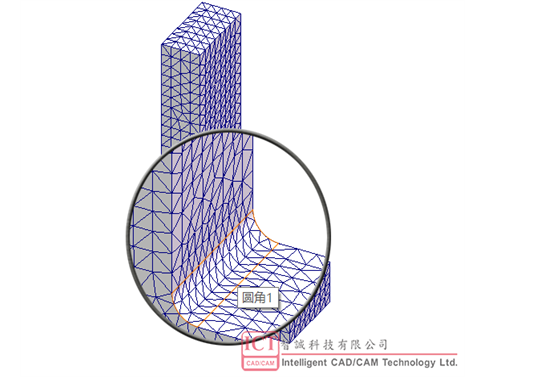3DQuickMold自動加載頂針修建頂針
日期:2022-05-07 10:44:29 發布者: ICT-Jarven 瀏覽次數:次
當導入非SOLIDWORKS格式模具時,如何使用3DQuickMold自動加載頂針修建頂針?
當導入非SOLIDWORKS格式模具時,如何使用3DQuickMold自動加載頂針修建頂針:
1. 打開其他格式文件,並保存。
2. 打開產品零件,並對零件添加頂針定位點
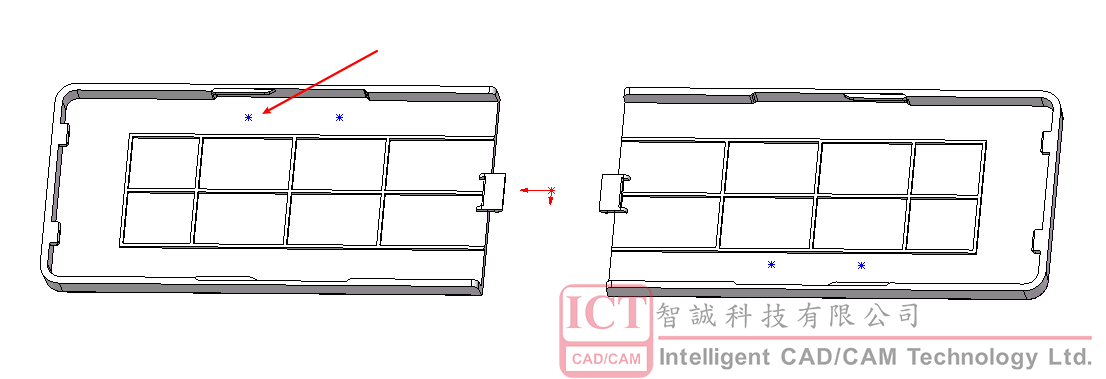
3. 切換至裝配體,並選擇所需要的加載的頂針類型,然後點擊加載
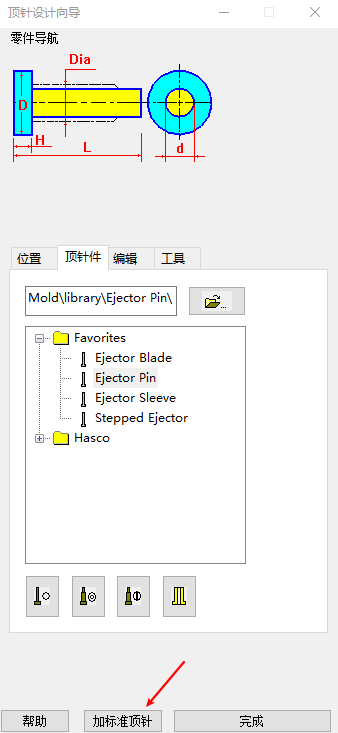
4. 隱藏零件,以便更好選擇,並選定頂針規格

5. 選擇頂針板基准面及頂針定位點。注:此處只能選擇基准面無法選定零件面,如無基准面需手動創建

6. 點擊確定,軟件將自定生成並裝配頂針。
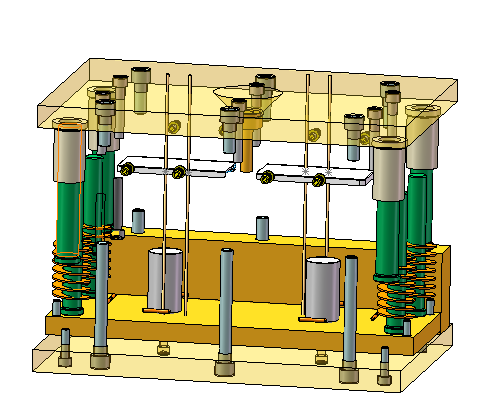
7. 修建頂針時,需要參考零件所修剪出曲面,故在修建頂針時,需生成零件下模面
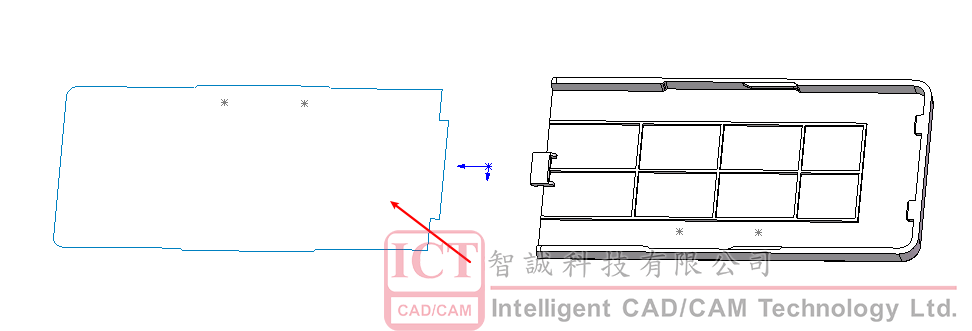
8. 選擇修建/開孔,對頂針進行修建;修建面選擇零件中所創建下模面,或者復制頂針裁剪面

9. 點擊確定,軟件將自動修建頂針